HOME > iPhone > iPhoneの使い方 >
本ページ内には広告が含まれます
ここではiPhoneで「Xbox ワイヤレスコントローラー」を接続・使用する方法を紹介しています。
![]() iPhoneとXbox(One/S|X)のワイヤレスコントローラーをBluetooth接続することで、コントローラー対応のアプリ(ゲーム)を「Xbox ワイヤレス コントローラー」で遊ぶことが可能です。
iPhoneとXbox(One/S|X)のワイヤレスコントローラーをBluetooth接続することで、コントローラー対応のアプリ(ゲーム)を「Xbox ワイヤレス コントローラー」で遊ぶことが可能です。
なお、iPhoneとの接続はXboxワイヤレスコントローラーが"Bluetooth"に対応している必要があります。
* iPhoneで「Xbox ワイヤレス コントローラー」を使用するには「iOS13」のインストールが必要です。
目次:
![]() iPhoneで利用できるXboxワイヤレスコントローラー
iPhoneで利用できるXboxワイヤレスコントローラー
![]() iPhoneとXboxワイヤレスコントローラーをBluetooth接続・使用する
iPhoneとXboxワイヤレスコントローラーをBluetooth接続・使用する
![]() iPhoneとXboxワイヤレスコントローラーのペアリングを解除する
iPhoneとXboxワイヤレスコントローラーのペアリングを解除する
iPhoneで利用できるのは、Bluetooth搭載のXboxワイヤレスコントローラーとなります。2016年発売の「Xbox One S」以降に標準で同梱されているコントローラーは、Bluetooth対応となっています。
iPhoneとXboxワイヤレスコントローラーをペアリングしてBluetooth接続することで、一部のゲームアプリなどで利用可能になります。
1. iPhoneで「Bluetooth」の設定画面を表示する
iPhoneのホームから「設定」をタップします。一覧から「Bluetooth」を選択して「Bluetooth」の設定画面からBluetoothを"オン"にします。
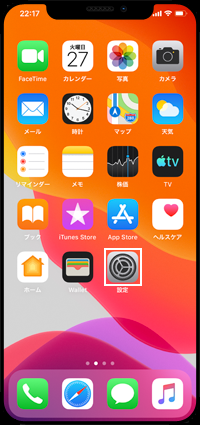
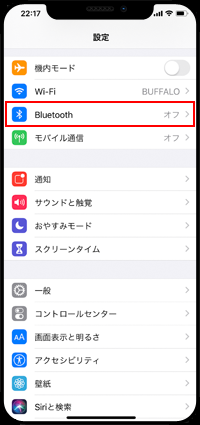
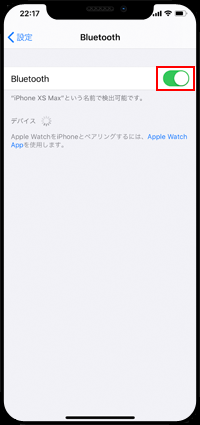
2. Xboxワイヤレスコントローラーをペアリングモードにする
Xboxワイヤレスコントローラーの①「Xbox」ボタンと押して電源をオンにし、②「接続」ボタンを3秒間長押しします。

3. iPhoneとXboxワイヤレスコントローラーをペアリングする
iPhoneのBluetooth設定画面上にXboxワイヤレスコントローラーの名前が表示されるので、タップしてペアリングします。Xboxワイヤレスコントローラーとのペアリングが完了すると「接続済み」と表示されます。
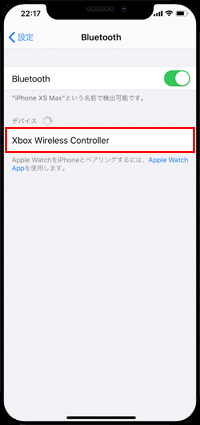
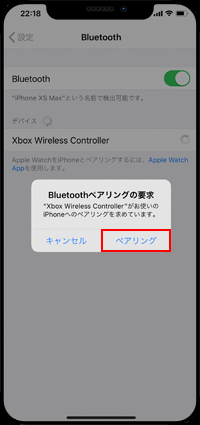
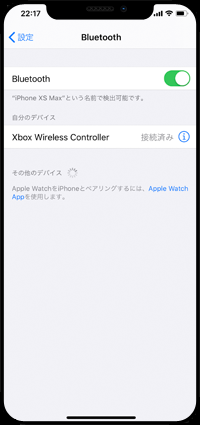
4. Xboxワイヤレスコントローラーが一部ゲームアプリで使用可能になる
iPhoneとXboxワイヤレスコントローラーをBluetooth接続すると、対応ゲームアプリでXboxワイヤレスコントローラーを使用することが可能になります。

![]() Xboxワイヤレスコントローラーとの接続を解除する
Xboxワイヤレスコントローラーとの接続を解除する
iPhoneとXboxワイヤレスコントローラーをBluetooth接続を解除するには、「Xbox」ボタンを長押しして電源をオフにすることで、接続を解除できます。なお、再度「Xbox」ボタンを押すとiPhoneと再接続できます。

iPhoneとXboxワイヤレスコントローラーのペアリングを解除するには、iPhoneの「Bluetooth」画面からXboxワイヤレスコントローラーの[ i ]アイコンをタップして「このデバイスの登録を解除」を選択します。
確認画面で「このデバイスの登録を解除」をタップすることで、iPhoneとXboxワイヤレスコントローラーのペアリングが解除されます。
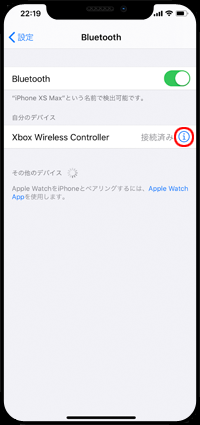
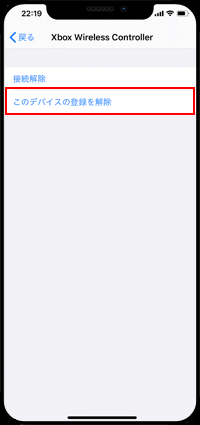
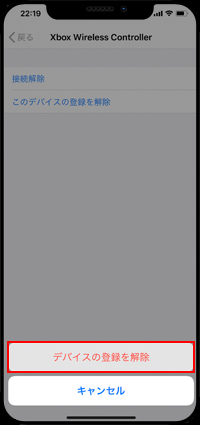
【Amazon】人気のiPhoneランキング
更新日時:2025/12/16 09:00
【Amazon】人気のKindleマンガ
更新日時:2025/12/16 09:00